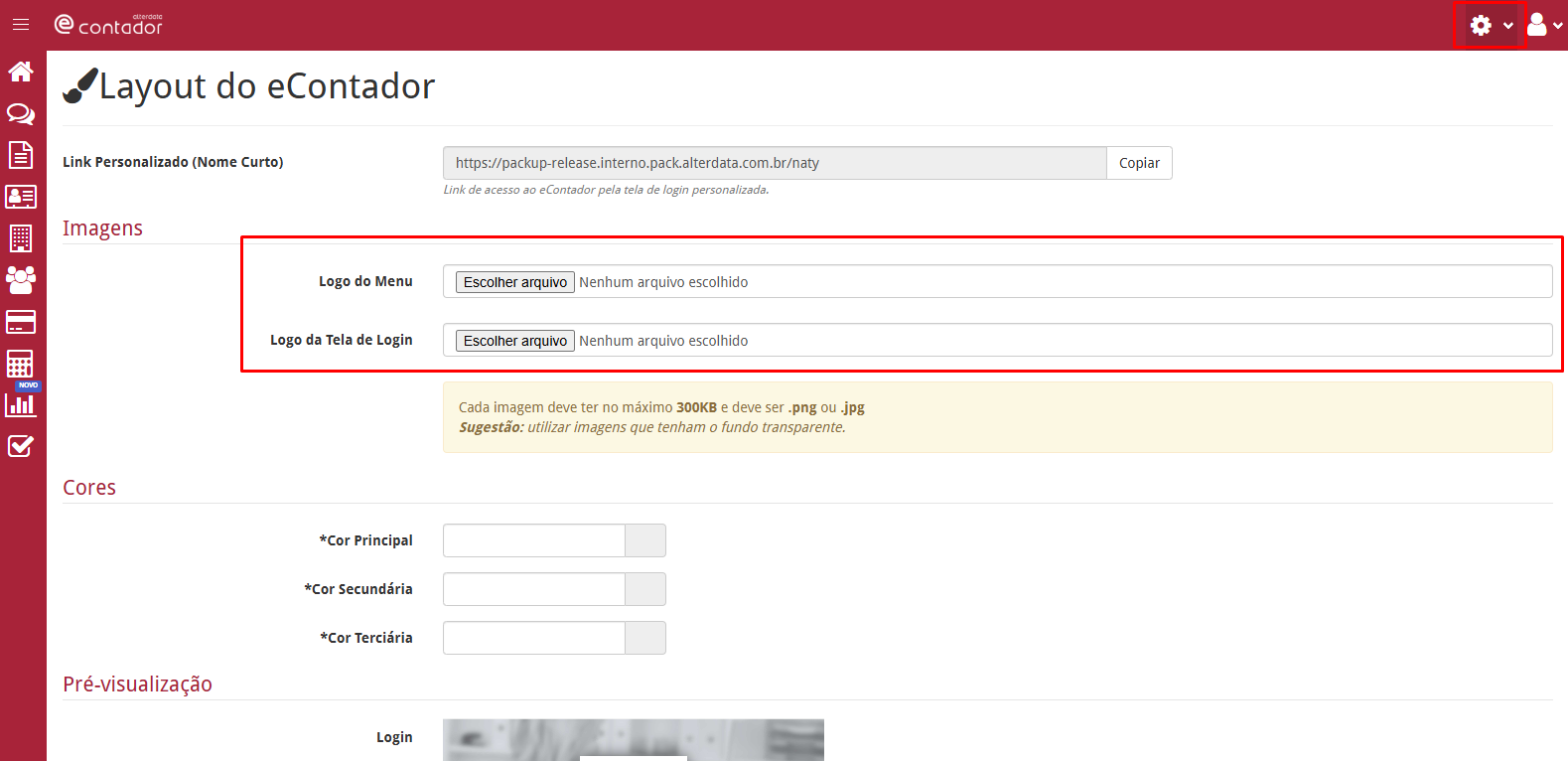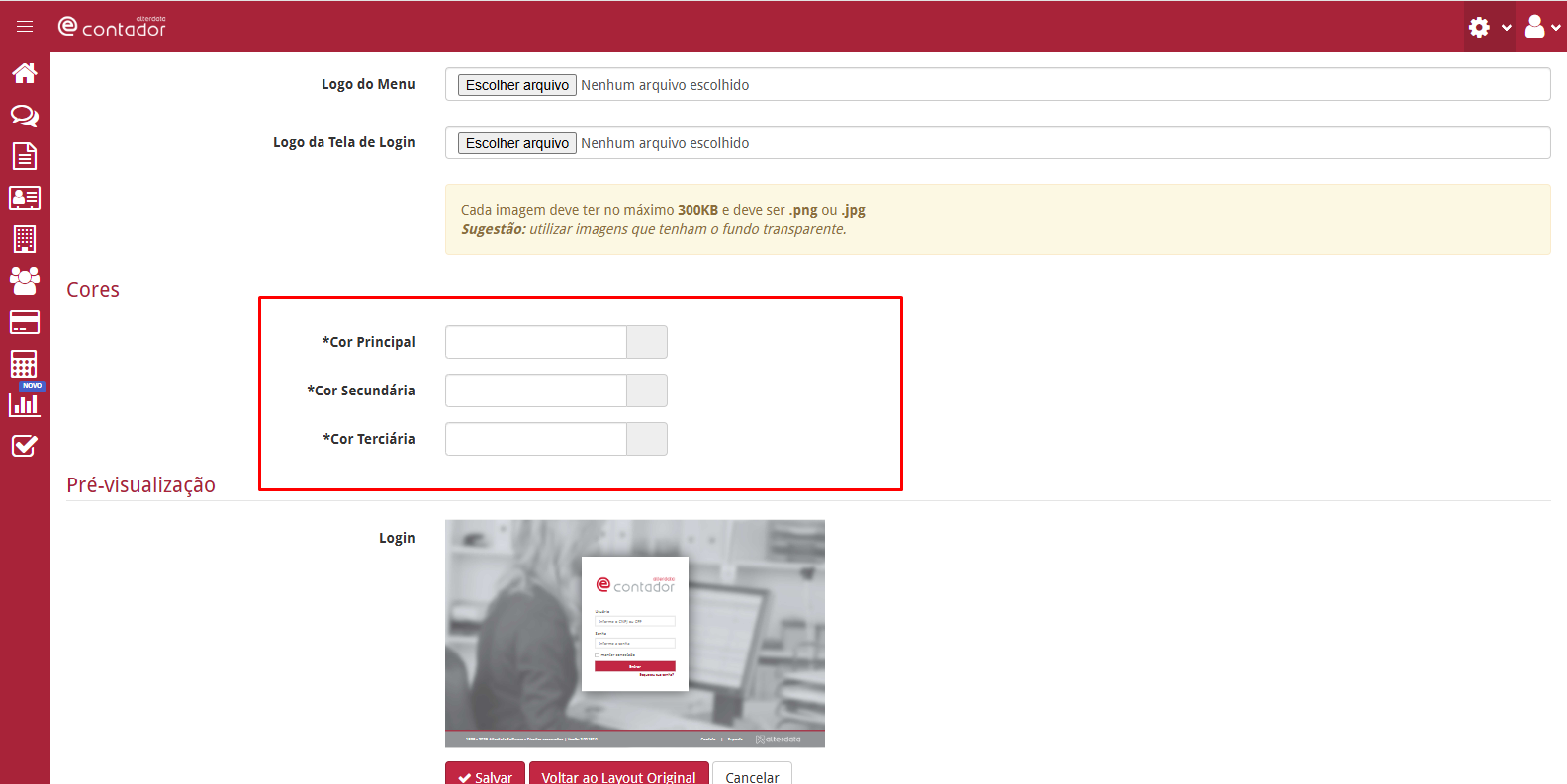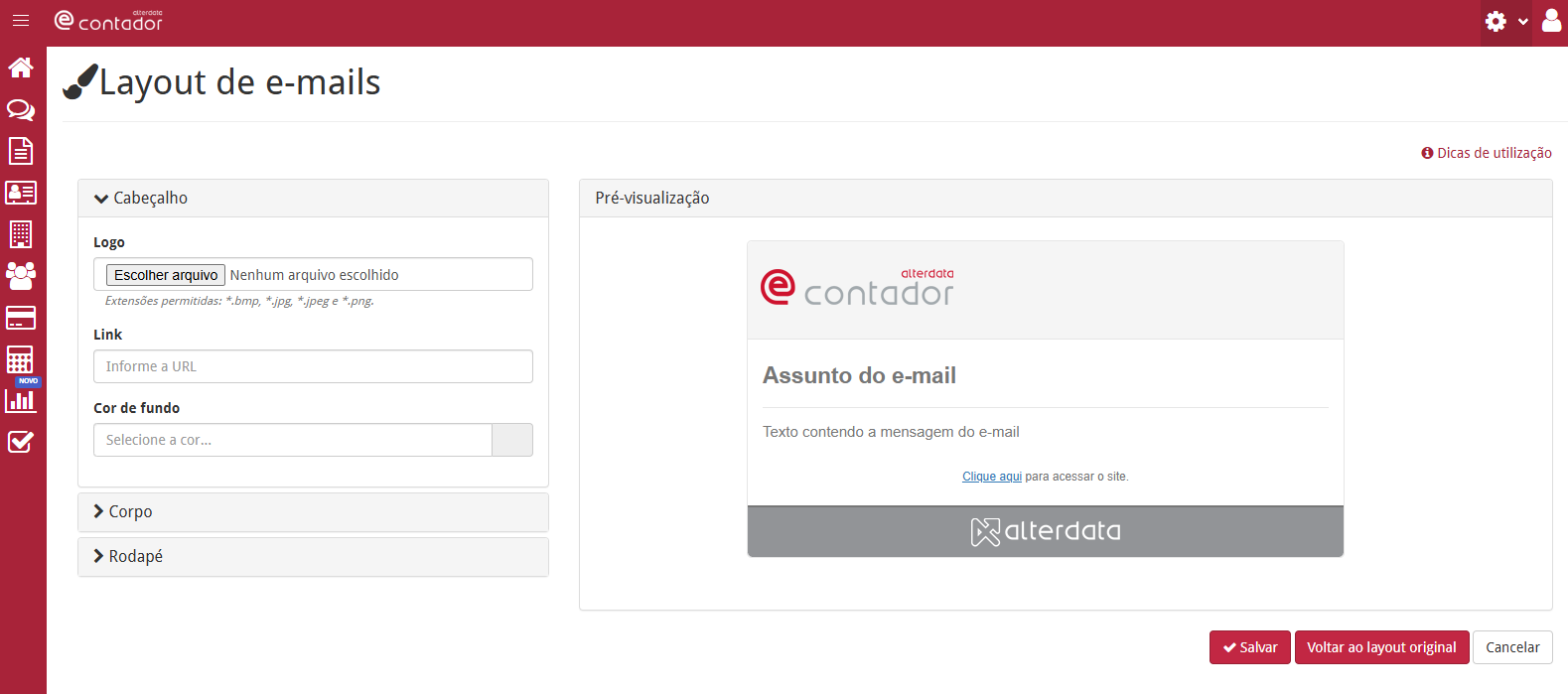Personalização do eContador
Nesta dica vamos verificar como personalizar o eContador para deixar com a identidade visual do seu escritório.
A personalização só é disponibilizada para clientes com o eContador Plus e Master.
Alterar a Logo
Acesse o site do eContador e informe Usuário e Senha;
Clique em Configurações e após clique em Layout do sistema;
No campo Imagens, selecione o arquivo no campo Logo do Menu e/ou Logo na Tela de Login;
Cada imagem deve ter no máximo 300KB e deve ser .png ou .jpg
Sugestão: utilizar imagens que tenham o fundo transparente.
Clique em Salvar.
Alterar o Tema
Acesse o site do eContador e informe Usuário e Senha;
Clique em Configurações e após clique em Layout do eContador;
No campo Cores, selecione as cores dos campos: Cor Principal, Cor Secundária e Cor Terciária;
Clique em Salvar.
Personalizar o e-Mail de Notificação
Acesse o site do eContador e informe Usuário e Senha;
Clique em Configurações e após clique em Layout de e-mails;
Clique em Configurar Layout de E-mail;
- No campo Cabeçalho, você poderá selecionar a Logo, Link e Cor de Fundo do cabeçalho e-mail;
- No campo Corpo, selecione a Cor do Texto;
- No campo Rodapé, você poderá selecionar a Logo, Link e Cor de Fundo do rodapé e-mail
Clique em Salvar.
Para saber como configurar o eContador para enviar notificações, clique aqui.